excel表怎么排序,升序,降序,自动义排序
1、新建excel表,输入内容
新建一个excel表格,并输入相应的内容,如图所示。

2、选择排序方式
选中需要进行排序的单元格,这里的排序只针对数字内容,不针对文字内容,所以在选择排序区域的时候不要选择文字内容。框选排序范围后,在“开始”菜单栏下方最右侧选择【排序和筛选】,接着在下拉列表中选择【升序】或者【降序】。
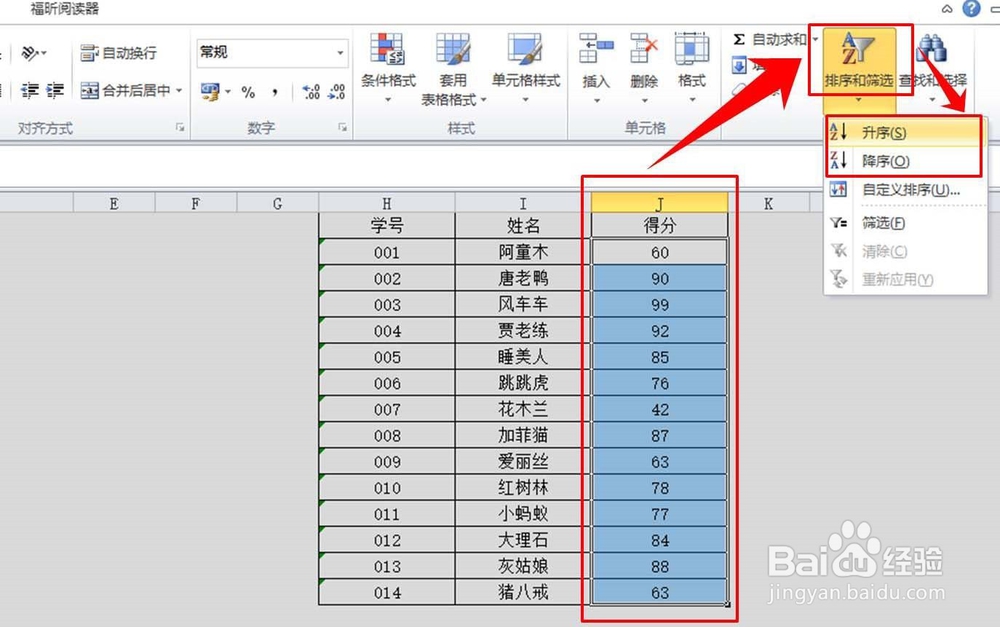
3、点击排序
这时页面会弹出一个“排序提醒”页面,在该页面中选择【扩展选定区域】,然后点击【排序】。

4、排序效果
点击“排序”之后选中的数字内容就会依据选择的排序类型【升序/降序】将数字由低到高或是由高到低进行排序,如图所示。
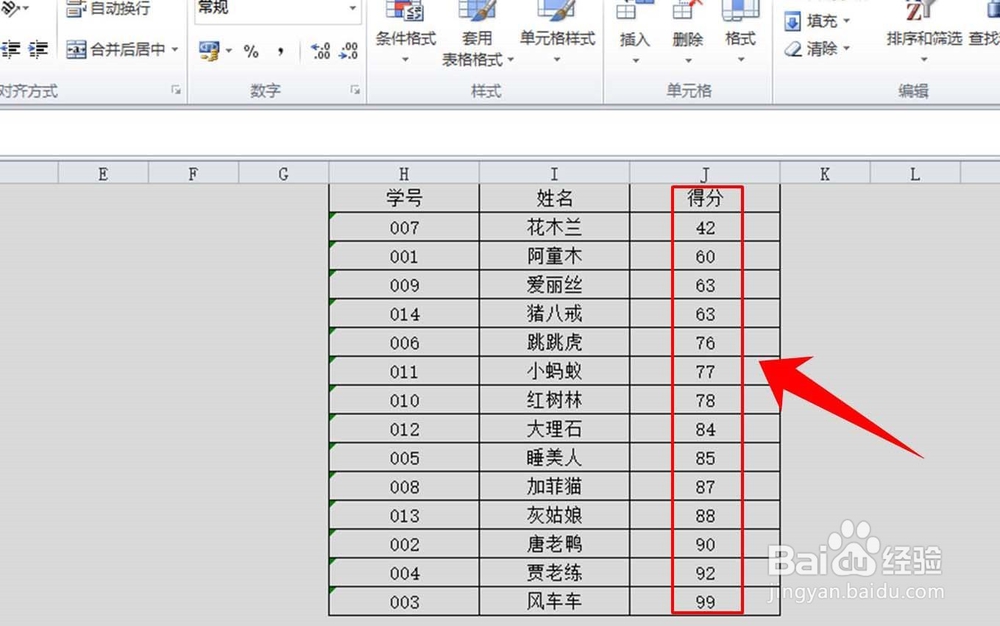
1、选择自定义
由于自定义排序是针对文字内容的,为了更加方便的展示和说明,小编将表格的内容进行了调整(如图所示)。具体操作方法如下:
选中任意单元格,然后在“排序和筛选”的下拉列表中选择【自定义】。
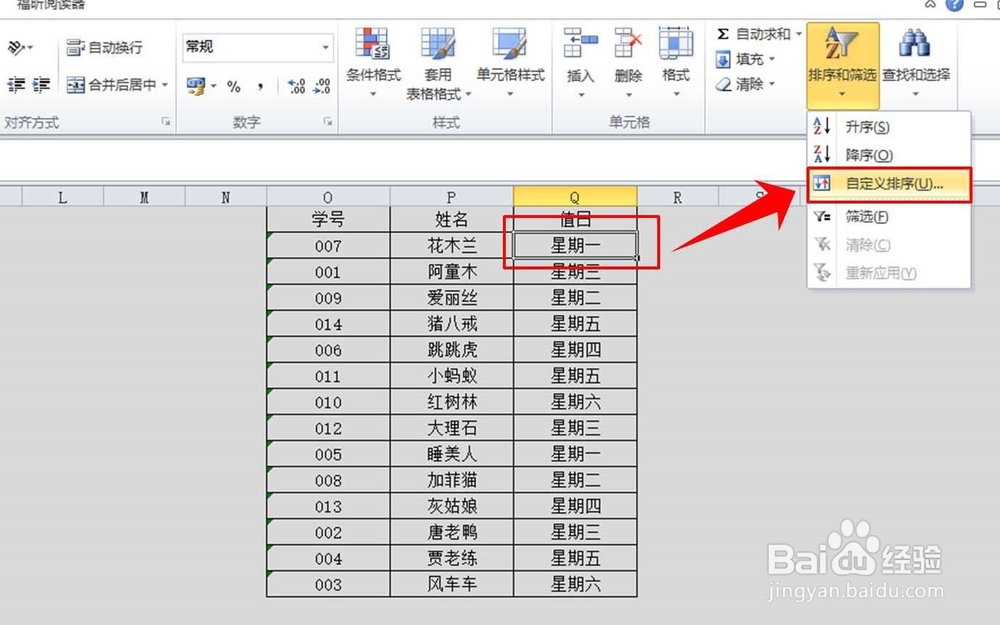
2、选择关键字和排序依据
选择“自定义”之后会弹出一个“排序”页面,在页面中点击下拉列表,选择好“主要关键字”和“排序依据”,如图所示。
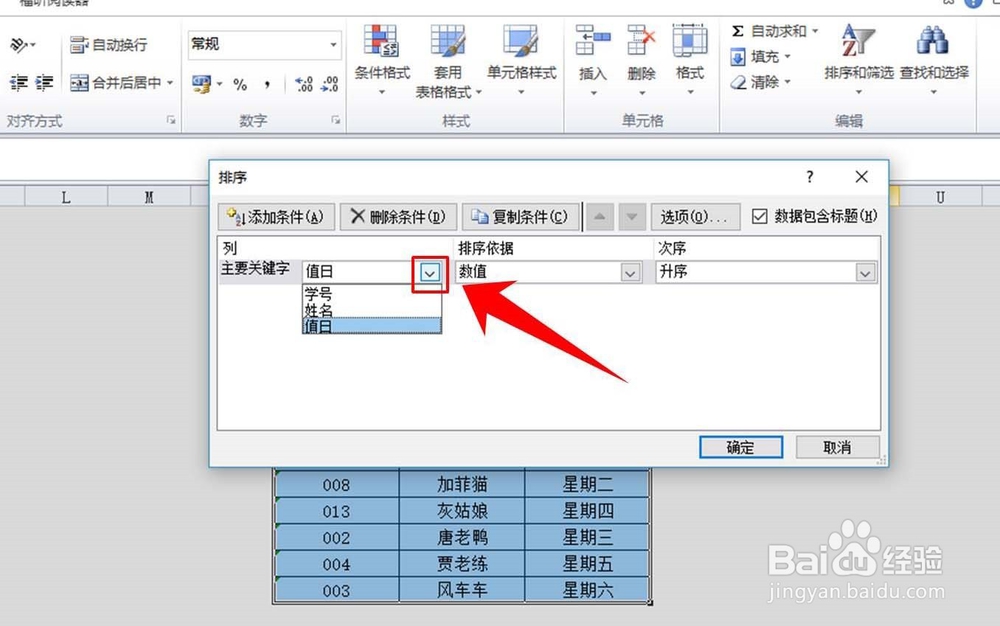
3、选择自定义
在次序的列表中选择【自定义序列】,然后点击【确定】,如图所示。
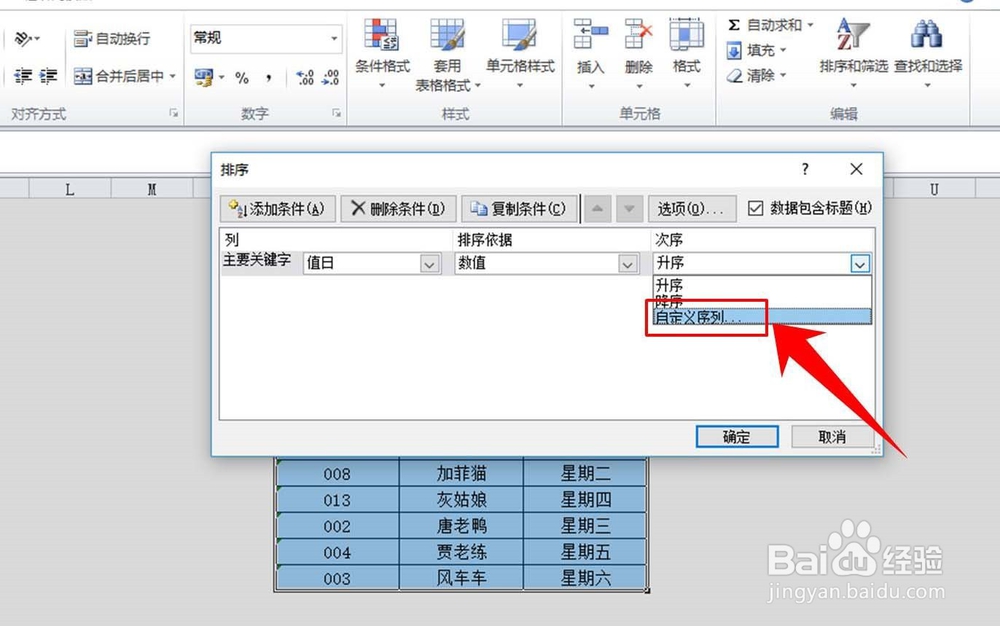
4、选择一种自定义序列
进入“自定义序列”页面后,在左侧的自定义序列中点击鼠标左键选择其中一种排序方式,然后点击窗口右下方的【确定】。
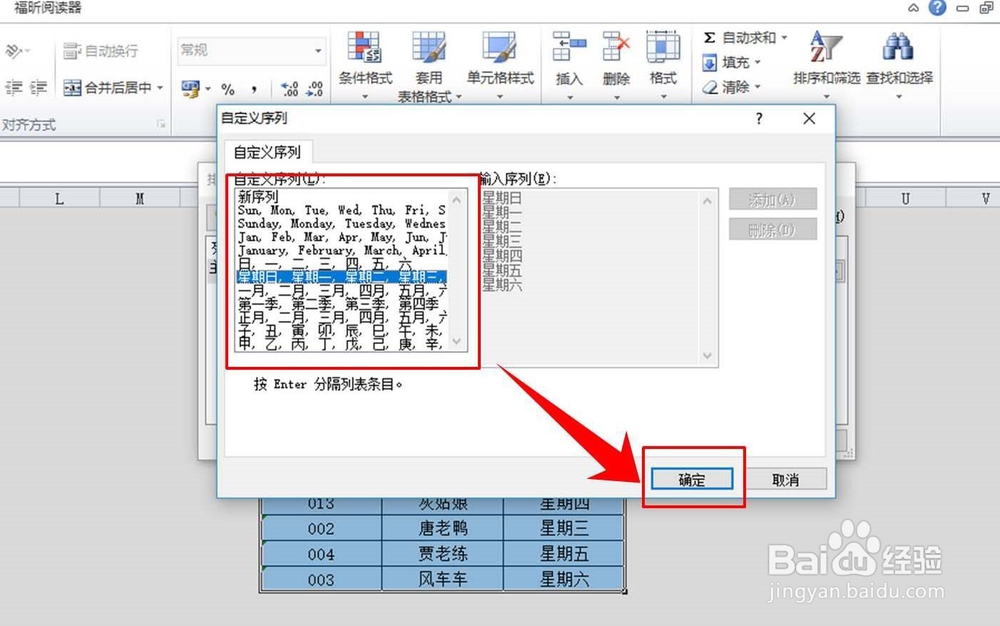
5、继续选择确定
选择“确定”后就会自动回到“排序”页面,在页面右下方继续点击【确定】,如图所示。
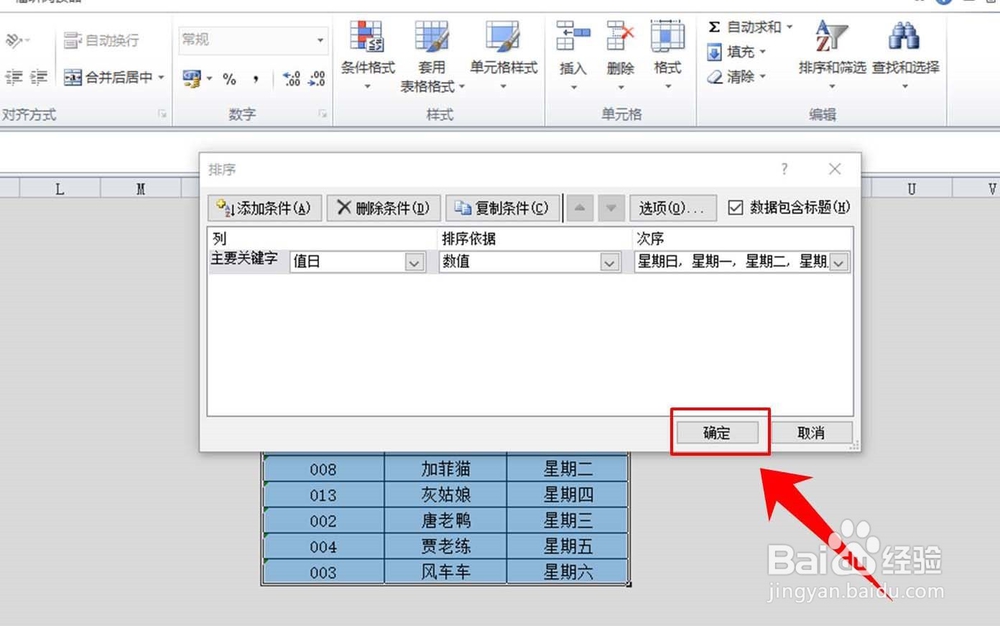
6、查看排序效果
点击确定后excel表就对刚才选定的区域内容进行自定义排序了,排序结果如图所示。
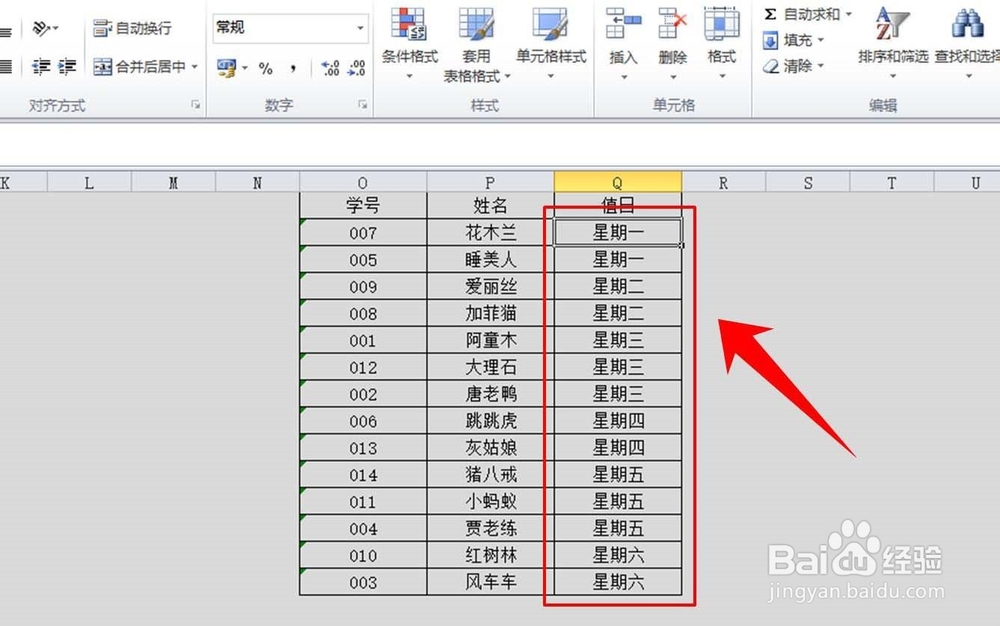
声明:本网站引用、摘录或转载内容仅供网站访问者交流或参考,不代表本站立场,如存在版权或非法内容,请联系站长删除,联系邮箱:site.kefu@qq.com。
阅读量:134
阅读量:35
阅读量:53
阅读量:91
阅读量:150